如何让您的 WiFi 信号更可靠
已发表: 2021-06-24您的网页浏览加载速度慢得令人发指吗? 您是否在下载过程中丢失了 WiFi 信号,只是突然重新出现? 你家有wifi不敢进的地方吗? 这些是我们现代、极度网络世界的一些新烦恼,但它们不一定是永久性的。
如果您注意到您的 WiFi 速度与以前不同,或者您认为某些事情正在降低您的网络速度,那么第一步就是进行一些测试。 一旦您知道您实际获得的速度与您支付的速度相比,您可以尝试对网络进行故障排除,这可能会有所改善。
如果这些都不起作用,并且您实际上必须移动到您的 WiFi 路由器旁边才能获得良好的信号,那么我们已经为您提供了保障。 以下是让您的 WiFi 恢复可用状态的提示。
检查所有有线连接

当你的 WiFi 给你带来痛苦时,首先要检查的是进入房子的有线连接,它连接到你的路由器。 挖掘您的 Cable Drawer TM并取出以太网电缆。 将其连接到您的路由器和您的 PC。 如果您的笔记本电脑没有以太网端口,您可能需要一个 USB 转以太网适配器,我们喜欢这个,因为它同时适用于 USB-C 和 USB-A。
插入后,运行速度测试以查看您当前的互联网速度。 将该号码与您的互联网账单上的号码相匹配,如果它们大不相同,则可能是时候与您的互联网服务提供商 (ISP) 联系或更换您的调制解调器了。 如果数字匹配但您的速度感觉很慢,您可能需要升级您的计划以获得更多带宽,以便为您的所有设备正确提供互联网服务。
如果插入时速度看起来不错,请在您站在 WiFi 路由器旁边时进行无线测试。 这可以让您知道您的 WiFi 是否正常,但您家中的覆盖范围不是,或者您的 WiFi 是否需要升级设备。
升级您的路由器固件
我们将很快进行故障排除,但首先要做的是确保您的路由器已更新,如果没有更新则更新。
就像任何其他电子设备一样,制造商总是以固件更新的形式解决问题或添加新功能。 一些路由器制造商使这个过程变得简单,而另一些则涉及更多。
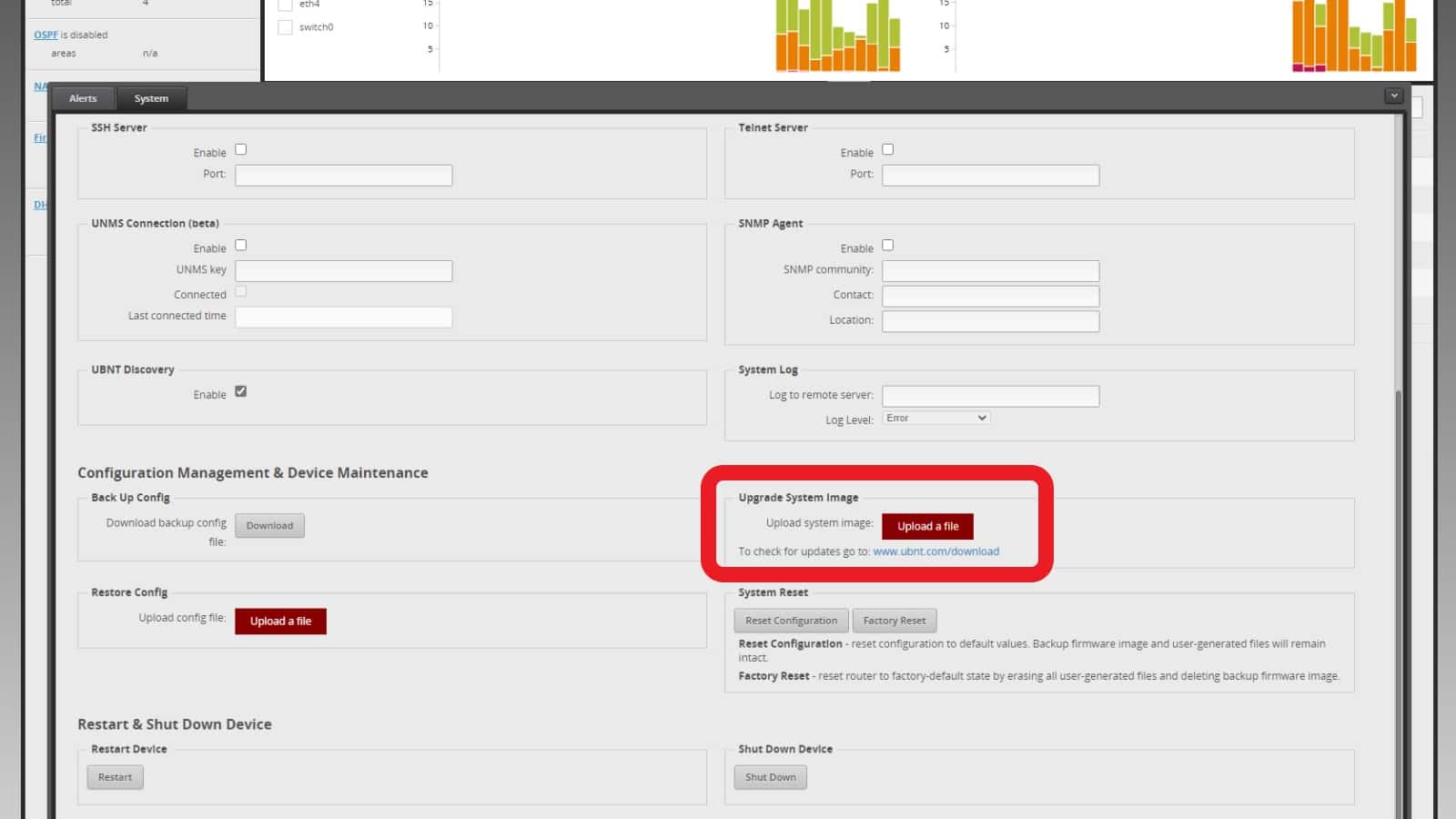
如果您有一个相当新的消费级路由器,通常只需单击一下即可更新固件。 在设置中找到固件更新选项(通常在高级或管理部分),然后按照说明进行操作。 有时您必须在制造商的网站上搜索新固件,因此请准备好路由器的型号。 下载最新的固件文件,然后按照说明将其上传到路由器的管理界面。
即使您的网络运行顺利,每隔一段时间检查一次更新仍然是一个好主意,因为它们可以修复安全问题和其他错误等问题。
如果您喜欢冒险并希望从已有的硬件中获得更好的性能,许多流行的路由器可以安装第三方固件,为通常锁定的制造商固件添加更多功能。 我们最喜欢的是 Tomato,它用更加用户友好的东西完全取代了制造商的固件 UI,或者如果你有 ASUS 路由器,Asuswrt-Merlin 是一个不错的选择。
在开始之前需要进行一些研究,因为这是一个相当复杂的过程。 一旦你完成了几次,它就会变得就像按下智能手机上的检查更新按钮一样熟悉。
找出放置 WiFi 路由器的最佳位置

根据房屋的建造方式,您可能需要更改路由器的位置。 虽然 WiFi 额定距离路由器一定数量的英尺,但该测试假设视线是直线,并且没有墙壁或其他障碍物。 路由器上的 2.4GHz 频段受此影响较小,但如果您希望快速的 5GHz 频段覆盖任何地方,您需要规划您的家以获得最佳信号强度。
一些放置技巧是通用的,将提供一个很好的起点。 你会希望你的路由器水平和垂直地靠近你家的中心。 如果可能的话,这意味着中间。 有一些方法可以解决这个问题,例如使用具有多个 WiFi 接入点的网状网络来进一步传播信号,但无需购买新硬件,您就希望路由器位于您家的中心。
路由器也受益于露天。 这部分是为了让空气畅通无阻地发送 WiFi 信号,但它也可以防止路由器过热。 值得庆幸的是,路由器越来越注重设计,因此过去丑陋的黑匣子越来越难找到。 使其远离大型电器和其他硬件,以减少可能的干扰影响。
路由器上的外部天线应全部垂直定向,除非您发现信号在另一层下降,在这种情况下,请混合使用垂直和水平天线。
您还可以使用多个应用程序规划您的家,向您显示信号最弱的位置,以便您可以更有策略地规划路由器的位置。
为您的装备使用正确的表带
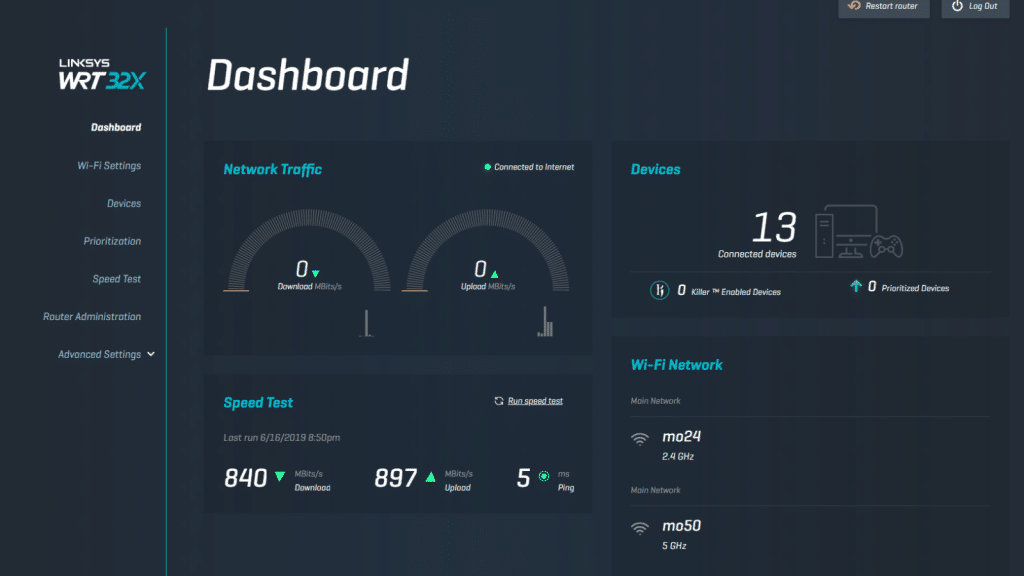
打开路由器的管理页面,找到无线部分。 我们在这里寻找一些最佳性能设置,例如确保您的双频路由器使用比更长距离的 2.4GHz 频段更快的 5GHz 频段。 5GHz 还减少了受到邻居 WiFi 干扰的可能性,部分原因是它不常用。
如果您使用的双频路由器允许您在每个频段上使用相同的 SSID(或网络名称),请将它们命名相同。 这将让您的设备根据他们对性能的最佳猜测来选择他们连接到哪个频段。 这应该始终为您提供最佳信号。
如果您的社区已经饱和,请更换频道
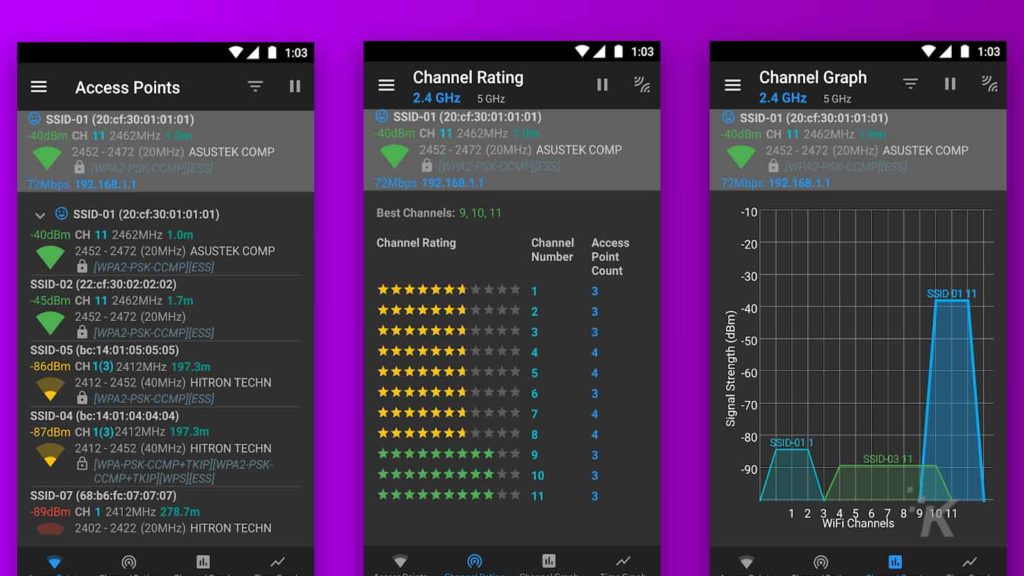
WiFi 干扰可能是网络速度缓慢的原因,尤其是在人口稠密的地区或公寓大楼。 不仅路由器会导致电波激增,而且微波炉、一些无绳电话和其他电子设备都会导致网络出现故障。

大多数路由器默认使用不与任何其他通道重叠的通道,即 2.4GHz 频段上的通道 1、6 和 11。 5GHz 频段实际上并没有太多重叠,因此您可以根据邻居使用的 WiFi 频段有更多选择。
为 WiFi 选择新频道后,请运行速度测试以查看它是否有任何变化。 如果没有,请尝试通过列表进行操作,直到找到一个可以带来积极改进的渠道。
赶走贪吃者

您缓慢的 WiFi 速度极有可能与您的设置、范围或干扰无关。 好吧,也许是另一种干扰,因为有人可能在你的 WiFi 上搭便车,为你家里的每个人减慢它的速度。
我们有一个更长的指南来启动免费加载器,从在您的网络上查找未知设备,到找出哪个设备正在使用您的所有带宽,甚至如何将它们永久地从网络中踢出。
最后一步是确保您的路由器使用一个强大的、唯一的密码,如果您的路由器支持它,最好是 WPA2 或 WPA3,然后关闭很容易被欺骗的 WPS。
一些交通规则的时间
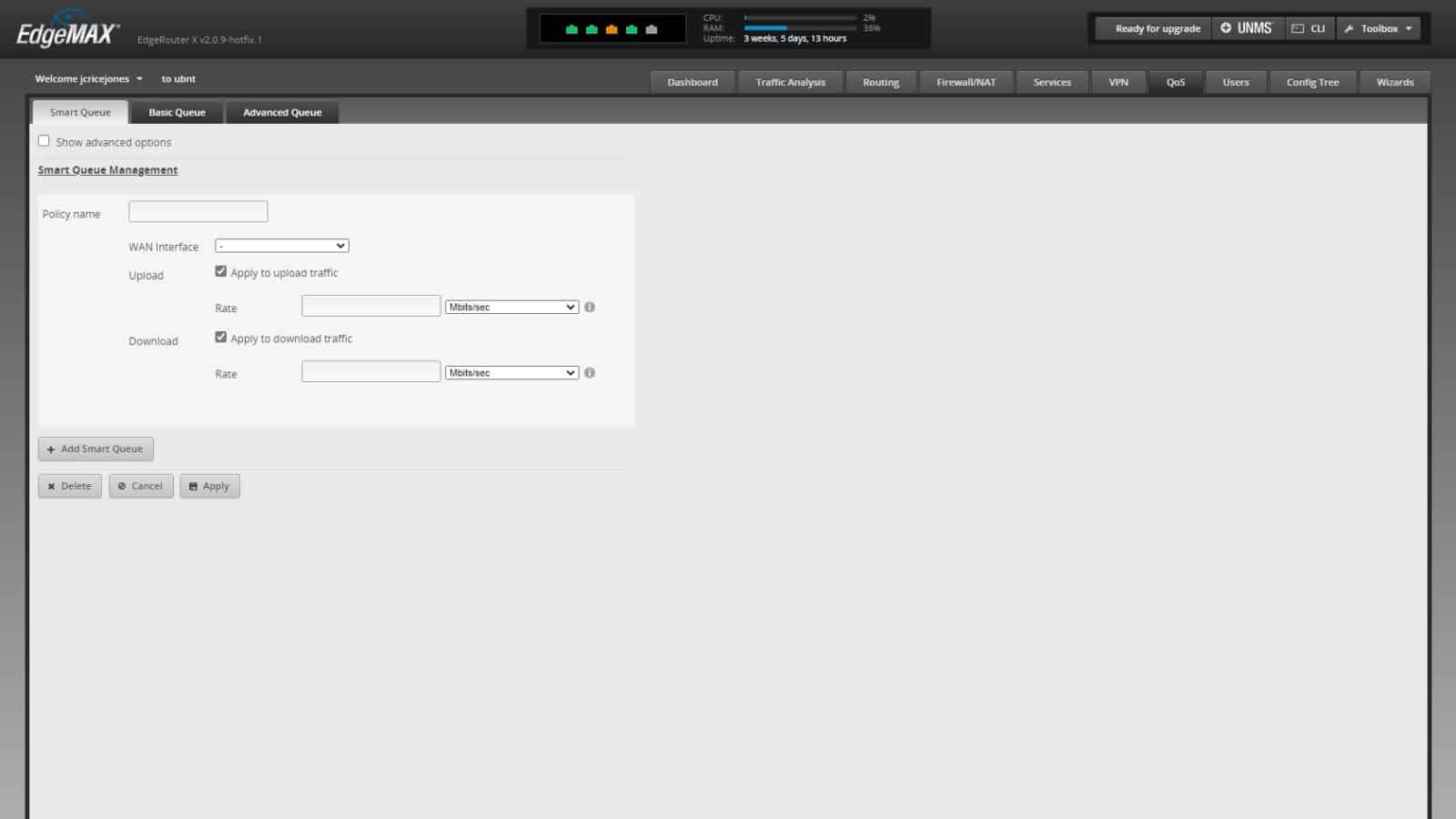
除非您的路由器很旧,否则您可能会有服务质量 (QoS) 选项来限制应用程序使用的带宽量,或者为视频会议等关键服务分配快速通道,而对于批量文件传输则使用较慢的通道。 把它想象成像许多高速公路上的那样设置一条 HOV 车道,你就明白了。
您必须在路由器的管理页面中四处寻找 QoS 的设置,然后值得阅读路由器的手册,因为每个制造商都有稍微不同的布局方式。 从重要的事情开始,例如优先考虑视频通话,这样您的 WFH 会议就不会被打断,然后将文件传输降低到最低优先级,因为它们可以在后台运行。
更换天线
路由器上的外部天线也可能是问题所在。 制造商本可以在这里略过,使用低增益型号会减少 WiFi 的整体覆盖范围。 购买一些替代品可能会有所帮助。
您当前的路由器可能是全向的,但您可以尝试购买一些定向路由器并将它们指向您家中信号较低的区域。 确保你购买的那些说“高收益”,否则你只是在浪费你的钱。
升级时间

如果您已经使用当前硬件尝试了所有方法,但仍然感觉您的 WiFi 正在穿过砖墙,那么是时候升级了。 如果您的 WiFi 路由器仅支持 802.11n 或 802.11g,当我们在许多消费类设备上使用 802.11ax (WiFi 6) 时,尤其如此。
这意味着您的路由器可能是您的 WiFi 糟糕的原因,我们有一些选项供您考虑。 我们是 TP-Link 路由器和 WiFi 适配器的忠实拥护者,它们以比大多数制造商更低的价格提供先进的选项和极快的速度。 任何 WiFi 6 路由器都会花很多钱,但您可以使用 TP-Link AX6000 节省一点,为使用它的设备提供多个频段、更远的信号和更快的以太网端口。
大多数 WiFi 6 路由器要么像昆虫,要么像宇宙飞船(或两者兼而有之!),但也有一些选择,比如华硕 ZenWiFi 设备,放在你的架子上看起来不会不合适。 这里的要点是,对于大多数家庭来说,升级以获得更好的功能、更快的 WiFi 协议和额外的安全选项可能是值得的。
也许网状网络会解决你所有的问题
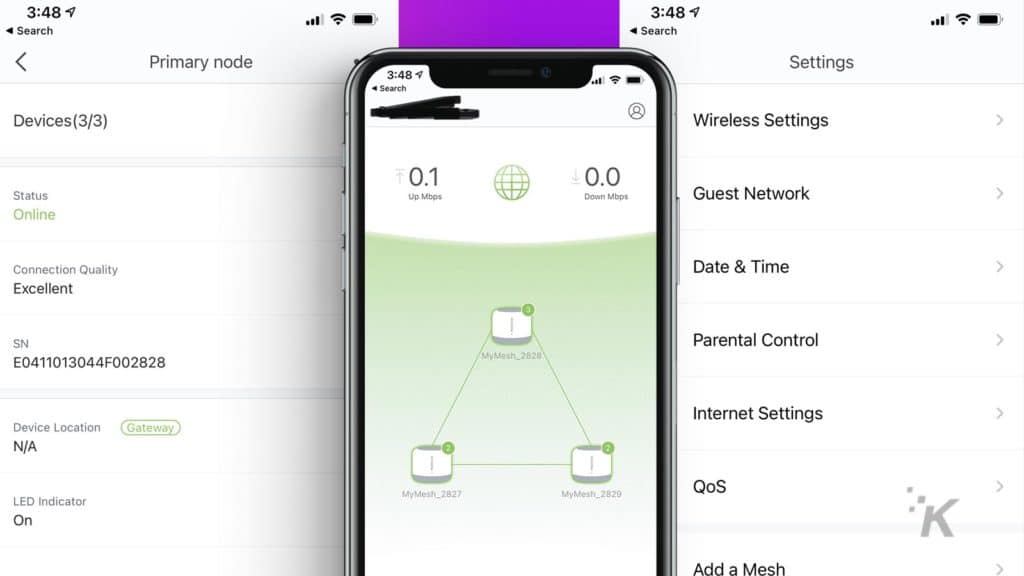
在购买新路由器时,您需要考虑您的家有多大。 您想在后院后面使用 WiFi 吗? 在地下室怎么样? 有一个更大的房子,似乎总是有 WiFi 不会冒险的死区?
如果您对其中任何一个问题的回答是肯定的,那么您的家就是网状 WiFi 系统的主要候选者。 从本质上讲,它们只是相同类型的精美路由器套件,它们可以联网以在您的家中均匀传播 WiFi。 相同的放置规则适用,一个单元位于您的调制解调器或互联网插孔所在的任何位置,而其他单元大致位于该主单元和您家的极端之间的中点。 目的是将附加节点放置得足够近,以便与主单元建立稳固的连接,同时将 WiFi 覆盖范围扩大到比单个路由器所能做到的更远。
我们真的很喜欢 Google 的网状 WiFi 设备,您可以以低于 200 美元的价格购买三件装,这将涵盖除了最大的 WiFi 特性之外的所有特性。 如果您想要 WiFi 6,亚马逊的 Eero 可以满足您的需求,单个节点的价格为 129 美元,三件套的价格为 349 美元。
网状系统可能会在节点之间造成性能损失,因此对于特别大的家庭,您需要电工将一些以太网电缆铺设到其他节点所在的位置。 这消除了无线回程出现问题的可能性,同时仍然创造了坚如磐石的 WiFi 覆盖范围。
现在您应该有足够的信息来解决您家的 WiFi 问题。 如果更改路由器设置或购买新路由器无济于事,则可能是您的设备使用的是较旧的 WiFi 类型,也许也值得考虑升级它们。
对此有什么想法吗? 在下面的评论中让我们知道,或者将讨论带到我们的 Twitter 或 Facebook。
编辑推荐:
- 有线电视公司不再向您收取您已经拥有的路由器的费用
- 如何禁用亚马逊人行道社区 WiFi 共享
- 评论:Meshforce M7 三频全家庭网状 WiFi 系统 – 一个可以正常工作的网状网络
- FBI 希望您知道,使用酒店 WiFi 工作可能会带来巨大的安全风险
请注意,如果您通过我们的链接购买商品,我们可能会获得一小部分销售额。 这是我们在这里保持灯火通明的方式之一。 点击这里了解更多。
